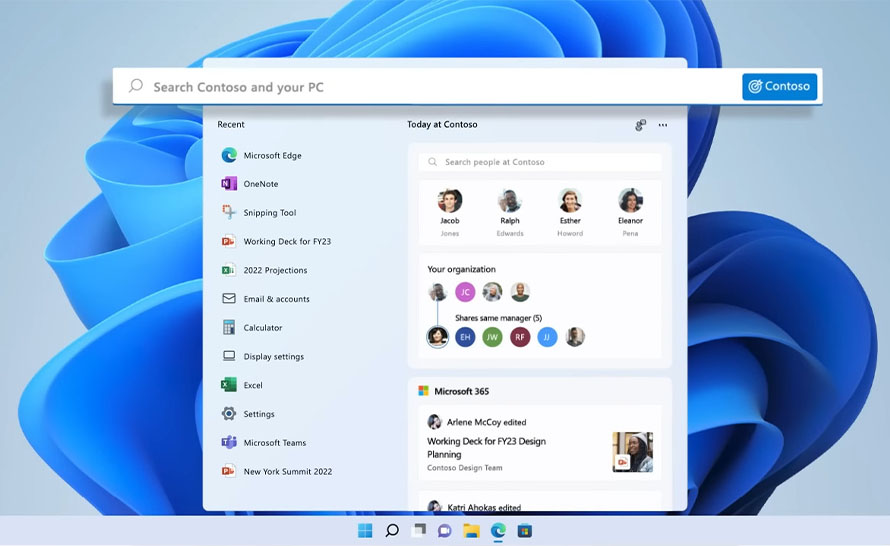Microsoft Search to główna usługa wyszukiwania w ekosystemie Microsoft 365, Windows i Edge. Czasem użytkownikom trudno jest odnaleźć dokładnie to, czego szukają, gdy zawartość znajduje się w wielu miejscach. W oparciu o feedback Microsoft ulepszył to doświadczenie i ułatwił oraz przyspieszył wyszukiwanie konkretnych rzeczy. W omawianej tu aktualizacji znalazło się dość sporo zmian, które podzielono na 3 kategorie.
Wyszukiwanie w miejscu pracy
Zunifikowane wyszukiwanie na punktach końcowych
Użytkownicy mają teraz dostęp do tych samych możliwości spod szyldu Workplace Search w Bing, SharePoint i Microsoft365.com. Oznacza to, że niezależnie, gdzie użytkownik wyszukuje, wyniki będą takie same, podobnie jak wygląd i doświadczenie.
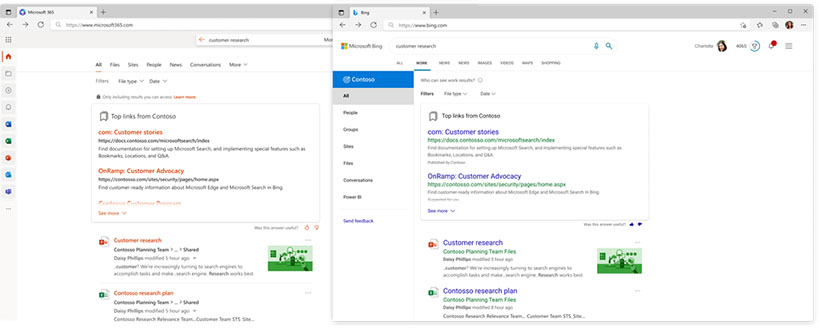
Wiadomości z programów Teams i Outlook są widoczne w wynikach wyszukiwania na Microsoft365.com oraz Bing w nowej zakładce Wiadomości.
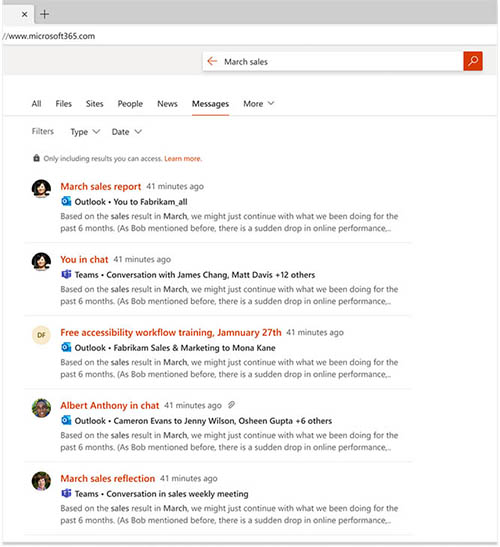
Nagrania wideo także wyświetlają się w osobnej zakładce w wyszukiwaniu obejmującym firmę.
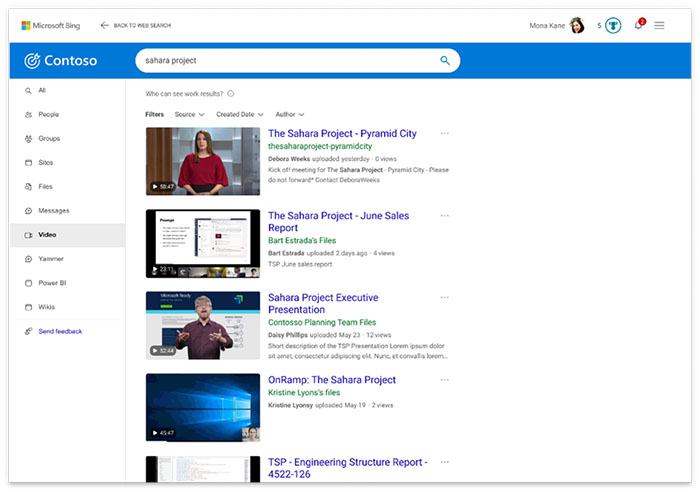
Więcej ustawień etykiet prywatności i dostępu
Po zalogowaniu do Bing wyniki wyszukiwania pokazują "Tylko Ty możesz to widzieć", gdy użytkownik jest jedyną osobą z dostępem do danego pliku.
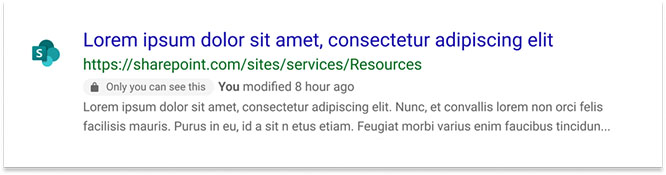
Użytkownicy mogą teraz widzieć i zarządzać tym, kto ma dostęp do plików z opcji "Kto może to zobaczyć?" w menu akcji, znajdującym się bezpośrednio na stronie wyników wyszukiwania. Użytkownicy mogą to robić jedynie wtedy, gdy są właścicielami pliku lub mają zezwolenie na aktualizowanie pliku albo jego uprawnień.
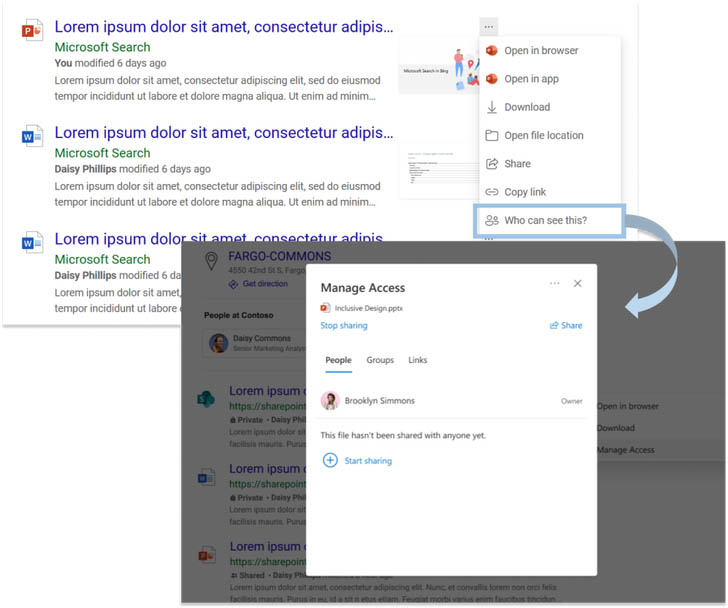
Więcej kontekstu i działań dla wyników wyszukiwania
Wyniki wyszukiwania zawierają teraz więcej kontekstu, np. dlaczego plik pojawił się w wynikach. Kontekst ten opiera się na ostatnim działaniu na pliku, np. dostępie, modyfikacji lub wysłaniu go.
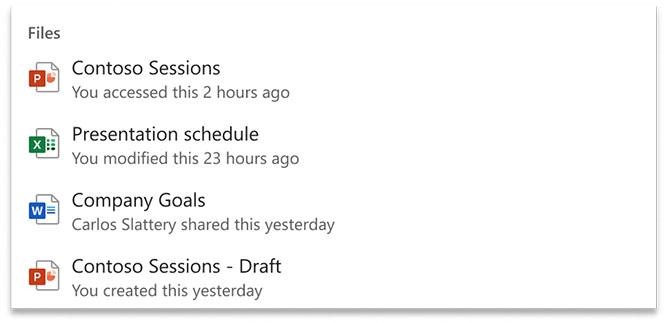
Akcje, takie jak pobieranie pliku czy kopiowanie linka, też można wykonać z pola wyszukiwania.
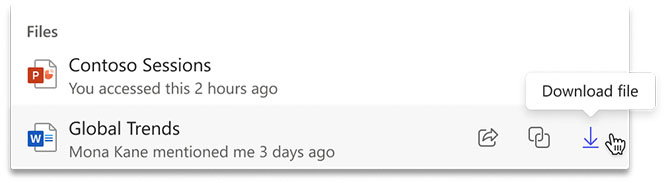
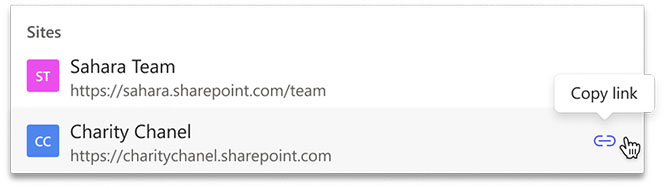
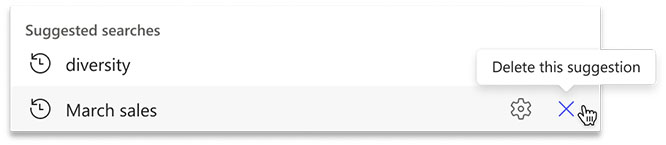
Microsoft Search w Windows i Edge
Ulepszone wyszukiwanie w Windows
Kiedy użytkownik wybierze pole wyszukiwania na pasku zadań Windows, otworzy się strona główna wyszukiwania. Na tej stronie można znaleźć historię wyszukiwania służbowego, sugestie wyszukiwania, zakładki i akronimy.

Akronimy można wyszukiwać także w zasobach organizacji i w Internecie.
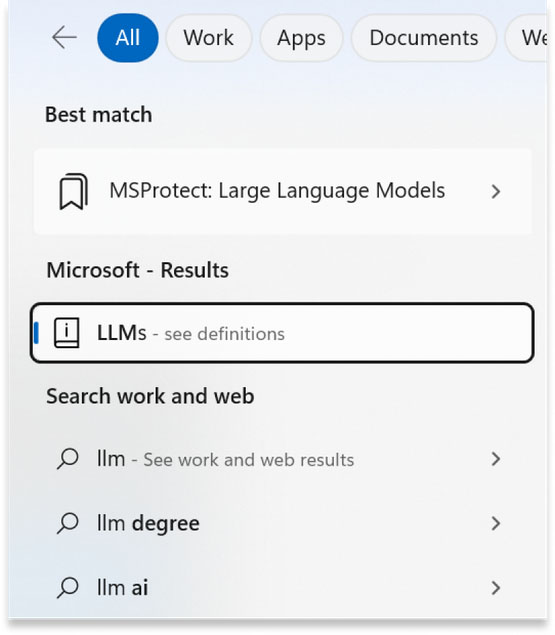
Użytkownicy mogą uzyskać szybki dostęp do plików w wyszukiwarce Windows, dodając kilka znaków z nazwy pliku lub autora. Każdy plik, który został ostatnio otwarty, udostępniony, skomentowany lub wzmiankowany, jest pokazywany natychmiastowo.
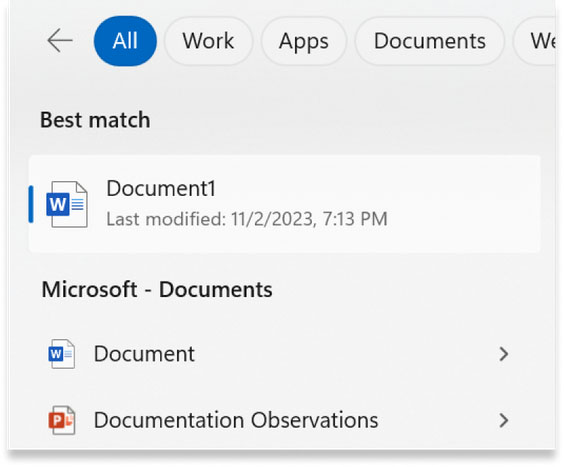
Użytkownicy mogą również zawęzić zakres wyszukiwania poprzez filtr "praca" ("work"). Filtr ten jest dedykowany specjalnie do wyników służbowych.
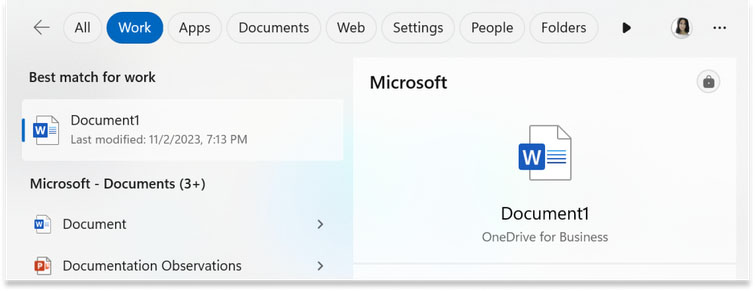
Na pasku zadań Windows 10 użytkownicy mogą przejść do filtra "praca" i wyszukiwać w zasobach służbowych, bezpośrednio wybierając logo firmy lub ikonę aktówki po prawej stronie pola wyszukiwania.
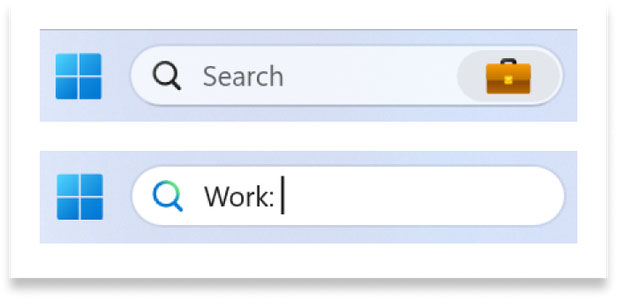
Jeśli wyniki służbowe nie są zgodne z oczekiwaniami, jest jeszcze opcja przeglądania dodatkowej zawartości firmowej. Wyniki z pracy można kolejno filtrować za pomocą takich opcji, jak Osoby czy Pliki, a także zewnętrzne łączniki Graph, takie jak Jira, ServiceNow i nie tylko.
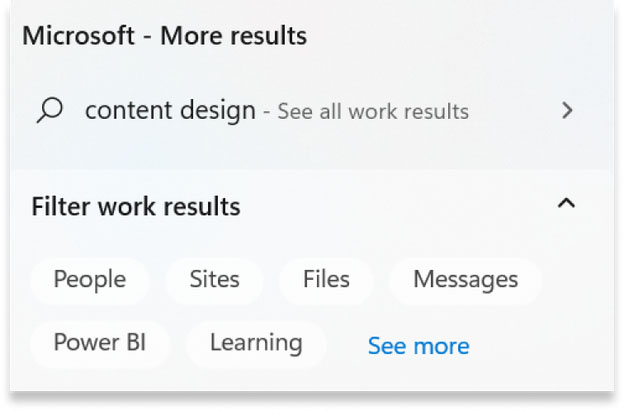
Microsoft Search w Edge
Wyszukiwanie bezpośrednio w przeglądarce
Użytkownicy mogą teraz szukać osób, stron, plików i nie tylko — bezpośrednio w przeglądarce Microsoft Edge. W trakcie wyszukiwania pasujące wyniki będą automatycznie sugerowane na pasku adresu. Te najbardziej adekwatne będą wyświetlane na górze pola wyszukiwania dla łatwiejszego dostępu.
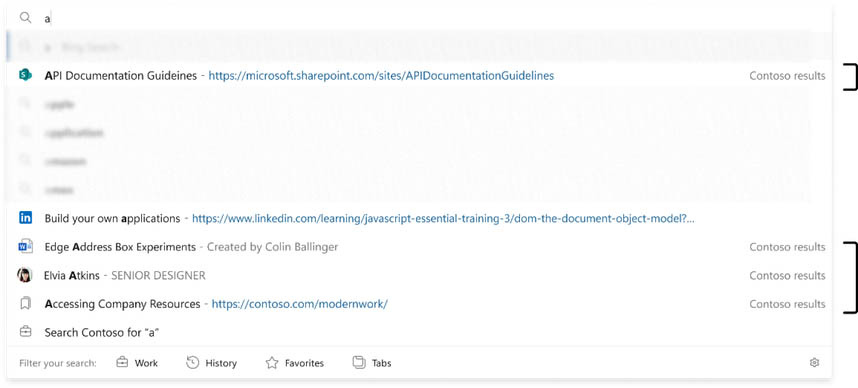
W trakcie wyszukiwania pojawią się również automatyczne sugestie plików, osób, witryn SharePointa i zakładek na pasku adresu.

Graph Connectors
Połączone wyniki wyszukiwania w zakładce "Wszystko"
Kiedy używane są Graph Connectors — łączniki do danych z dodatkowych źródeł — użytkownicy mogą domyślnie wyszukiwać w nich w zakładce "Wszystko". Wyniki te są połączone w jednym widoku wraz ze wszystkimi innymi wynikami z aplikacji Microsoftu.
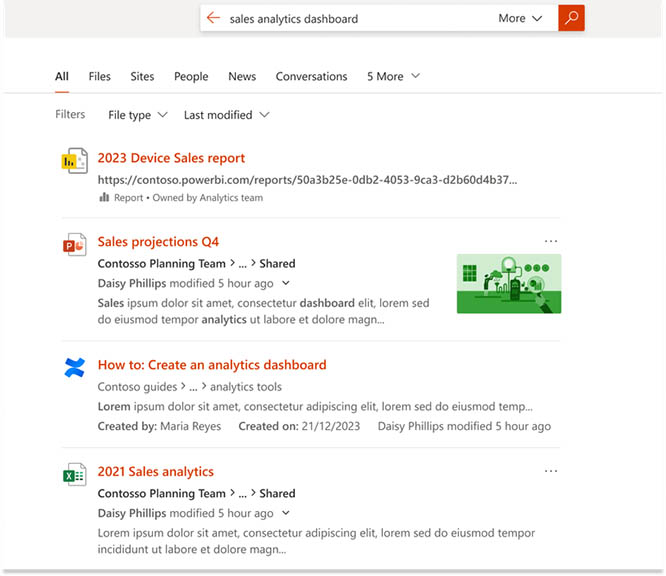
Wybierz, które łączniki Microsoft Graph są wyświetlane
W centrum administratora Microsoft 365 znajduje się nowy panel do zarządzania wynikami z łączników na karcie "Wszystko".
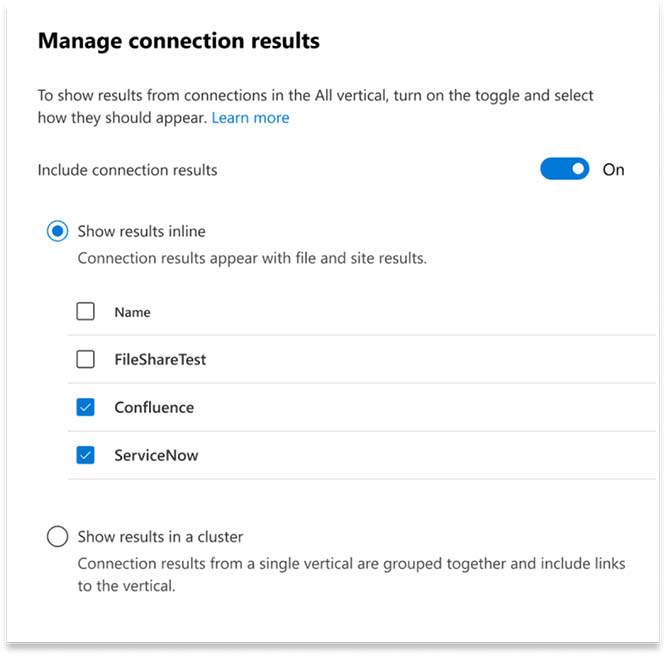
Nie musisz już także mapować połączenia do niestandardowej zakładki. Nowe łączniki dla Microsoft Search mogą być aktywowane natychmiast po opublikowaniu.
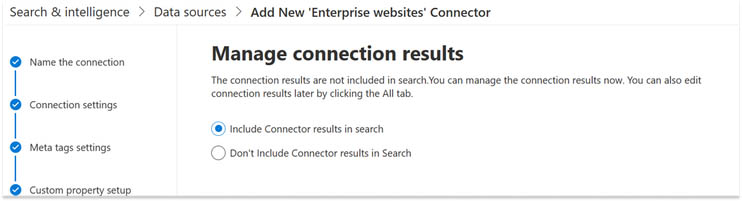
Administracja i analityka wyszukiwania
Nowa strona główna
Niedawno została dodana nowa strona główna wyszukiwania i analityki ("Search and intelligence") w Microsoft 365 Admin center. Ma być ona bardziej intuicyjna i przyjazna dla użytkownika. Możesz szybko i łatwo uzyskać dostęp do konfiguracji i wglądów, których potrzebujesz. Są także zmiany w analityce wyszukiwania.

Nowa analityka wyników
Analityka wyników pomoże Ci zrozumieć, jak działają treści redakcyjne, takie jak zakładki, akronimy czy Q&A, oraz zidentyfikować elementy, które nie działają zgodnie z oczekiwaniami.
Nowe raporty o użyciu wyszukiwania i wglądy w elementy
Analityka użytkowników zapewnia lepszy wgląd w zaangażowanie użytkowników i adaptację w aplikacjach wyszukiwania oraz pozwala zidentyfikować luki we wdrażaniu na podstawie lokalizacji geograficznej, działu i zawodu. Analityka użytkowników obejmuje teraz zapytania z Windows Search oraz aplikacji Microsoft 365 — Outlook, Teams, OneDrive, Word, Excel i PowerPoint.
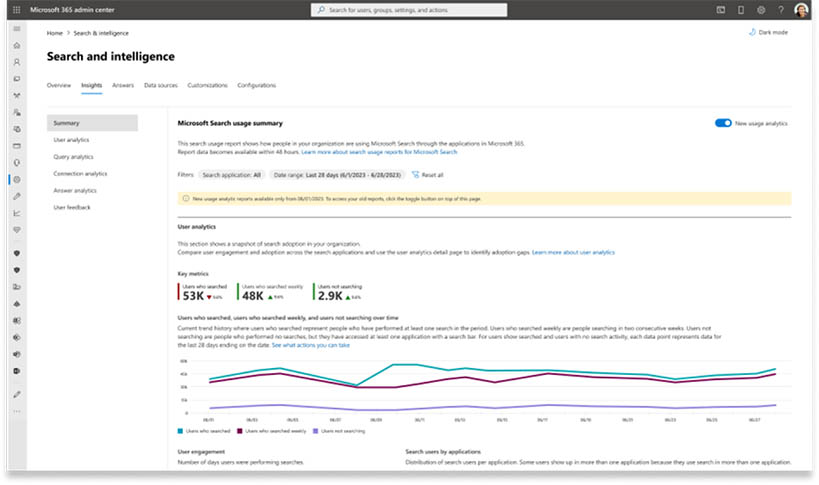
Dowiedz się więcej z naszych artykułów: